MFC-8510DN
FAQ et Diagnostic |
Configurer et utiliser la fonction Numériser vers E-mail Serveur.
-
Vous pouvez numériser un document directement dans votre application e-mail par défaut à l'aide du ControlCenter ou du bouton Scan de la machine Brother et envoyer les données numérisées comme attachement.
Cette fonction est appelée "Numériser vers E-mail Attachement" et diffère de la fonction "Numériser vers E-mail Serveur" qui est expliqué dans cette FAQ. Cliquez ici pour apprendre comment utiliser la fonction "Numériser vers E-mail Attachment".
-
(Pour modèles sans numérisation recto-verso automatique)
La fonction "Numériser vers e-mail Serveur" est disponible en tant que téléchargement.
Pour utiliser cette fonction, cliquez ici pour télécharger le micrologiciel nécessaire pour votre modèle à partir de la page « Téléchargements » du Centre de solutions Brother.
Pour pouvoir utiliser la fonction Numériser vers E-mail Serveur, la machine Brother doit être connectée au réseau et avoir accès au serveurs POP3 et SMTP. Si vous ne disposez pas de ces informations, contactez votre fournisseur d'accès Internet ou votre administrateur réseau pour obtenir ces informations.
I : Configuration de la numérisation vers un e-mail (serveur de messagerie)
-
Imprimez le rapport de configuration réseau pour obtenir l'adresse IP de la machine Brother. (Cliquez ici pour voir comment imprimer la liste de configuration réseau.)
-
Ouvrez un navigateur Web (tel qu'Internet Explorer) et entrez l'adresse IP de l'ordinateur Brother sous la forme adresse IP de l'ordinateur http://[Brother].
[Adresse IP de la machine Brother] figure sur la feuille de configuration réseau.
-
Cliquez sur l' onglet réseau .
-
Cliquez sur Protocole.
-
Cochez POP3/SMTP si ce n'est pas déjà fait, puis cliquez sur Paramètres avancés.
-
Dans cette option, vous pourrez configurer votre serveur de mail entrant et sortant. Entrez toutes les informations requises sur la page. Si vous n'êtes pas sûr de ces paramètres, contactez votre fournisseur de services Internet ou votre administrateur réseau pour obtenir de l'aide:
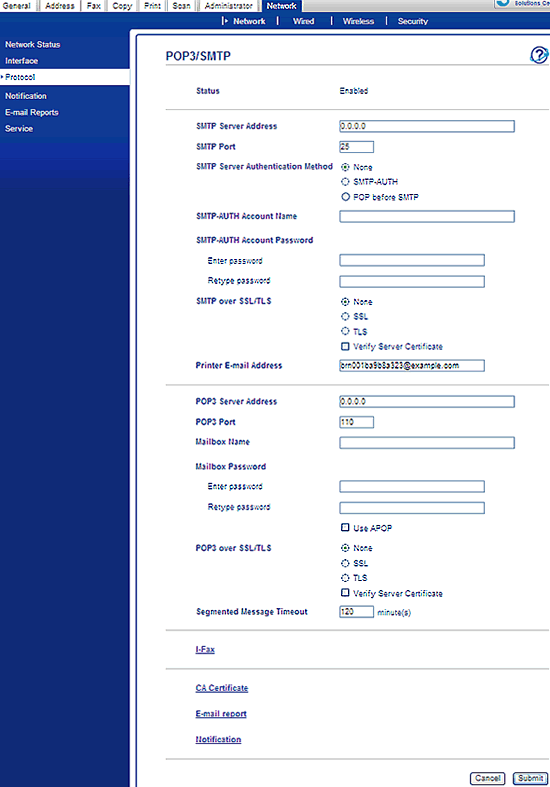
-
Adresse du serveur SMTP: Ce champ affiche le nom d'hôte ou l'adresse IP d'un serveur de messagerie SMTP (serveur de messagerie sortant) sur votre réseau. (Ex: smtp.exemple.net ou 192.0.0.1) Si vous utilisez le nom DNS du serveur email SMTP, vous devez utiliser le FQDN (Full Qualified Domain Name) comme par exemple smtp.example.net
-
Port SMTP: Spécifiez le numéro de port de destination du serveur SMTP auquel vous vous connecterez.
-
Méthode d'authentification du serveur SMTP: Spécifiez la méthode d'authentification du serveur SMTP. Cette valeur détermine quelle type de méthode est utilisée pour authentifier l'utilisateur sur le serveur SMTP. Les options sont les suivantes:
-
Aucun: Ne s'authentifie pas auprès du serveur SMTP.
-
SMTP-AUTH: Utilise la méthode authentification SMTP. Si cette méthode est utilisée, il est nécessaire de régler correctement les paramètres du compte SMTP.
- POP avant SMTP: Utilise la méthode "POP before SMTP". Si cette méthode est utilisée, il est nécessaire de régler correctement les paramètres du compte POP3.
-
Aucun: Ne s'authentifie pas auprès du serveur SMTP.
-
Nom/mot de passe du compte SMTP-AUTH: Spécifiez un nom et un mot de passe à valider avec le serveur SMTP et saisissez à nouveau le mot de passe pour comparaison. Pour définir l'absence de mot de passe, entrez un seul espace.
-
SMTP SUR SSL/TLS: Vous pouvez choisir la méthode de cryptage entre la machine et le serveur SMTP. Vous pouvez activer ou désactiver l'option Vérifier le certificat de serveur, qui vérifie le certificat entre la machine et le serveur SMTP.
-
Adresse électronique de l'imprimante: Saisissez l'adresse électronique de l'imprimante. Si une adresse administrateur n'a pas été entrée correctement, la notification mail sera envoyée à l'imprimante. Si vous ne régler pas d'adresse e-mail à l'imprimante,la notification mail ne sera pas envoyée à l'administrateur.
-
Adresse du serveur POP3: Ce champ détermine le nom d'hôte ou l'adresse IP du serveur POP3 (serveur de messagerie entrant). (Ex: pop.exemple.net -ou- 192.0.0.1)
Si vous utilisez un nom DNS du serveur de messagerie POP3, vous devez utiliser FQDN (Fully Qualified Domain Name) tel que pop.exemple.net. -
Port POP3: Spécifiez le numéro de port de destination du serveur POP3 auquel vous vous connecterez.
-
Nom/mot de passe de la boîte vocale: Spécifiez un nom de boîte aux lettres et un mot de passe sur le serveur POP3 où les travaux d'impression Internet doivent être récupérés. Pour ne pas définir un mot de passe, entrez un espace.
-
Utiliser APOP: Cochez cette case pour indiquer si APOP est utilisé ou non lors de la connexion au serveur POP3.
-
POP3 SUR SSL/TLS: Vous pouvez choisir la méthode de cryptage entre la machine et le serveur POP3. Vous pouvez activer ou désactiver Vérifier le certificat de serveur, qui vérifie le certificat entre la machine et le serveur POP3.
- Délai de message segmenté: Si un travail d'impression est séparé en plusieurs e-mails à l'aide de la fonction de message segmenté du serveur d'impression, cette valeur indique combien de temps le serveur d'impression attendra l'arrivée de tous les segments du message.
-
Adresse du serveur SMTP: Ce champ affiche le nom d'hôte ou l'adresse IP d'un serveur de messagerie SMTP (serveur de messagerie sortant) sur votre réseau. (Ex: smtp.exemple.net ou 192.0.0.1) Si vous utilisez le nom DNS du serveur email SMTP, vous devez utiliser le FQDN (Full Qualified Domain Name) comme par exemple smtp.example.net
-
Cliquez sur Envoyer. Vous verrez brièvement un message indiquant : Données mises à jour avec succès.
-
L'écran suivant apparaît : Tester la configuration d'envoi/réception d'e-mails. Choisissez parmi les options suivantes, puis cliquez sur soumettre:

-
Test de la configuration d'envoi des e-mails
-
Adresse e-mail de destination: Saisissez l'adresse électronique de destination.
-
Envoer un e-mail de test
- Test de la configuration de la réception des e-mails
-
Test de la configuration d'envoi des e-mails
- Le message suivant s'affiche : Test de la configuration de la messagerie, suivi des résultats du test. Une fois que vous avez terminé de visualiser les résultats, cliquez sur OK.
II : Pour configurer et numériser vers un serveur de messagerie à l'aide d'emplacements de numérotation rapide ou de numérotation rapide
-
Dans la page d'accueil Web, cliquez sur l' onglet adresse.
-
Choisissez un ensemble d' emplacements de numérotation rapide ou de numérotation rapide que vous souhaitez utiliser.
-
Pour chaque location entrez les informations suivantes:
-
Numéro/adresse e-mail : Adresse e-mail du destinataire.
-
Nom : Nom du destinataire.
-
Type : Sélectionnez mail [type de couleur](où [type de couleur] correspond à la couleur, au gris ou au noir et blanc suivi du format de fichier souhaité).
-
Qualité : Sélectionnez la résolution souhaitée.
-
Type PDF : Lorsque vous choisissez le fichier PDF, sélectionnez le type de fichier souhaité.
-
Numéro/adresse e-mail : Adresse e-mail du destinataire.
-
Cliquez sur Envoyer.
-
Une fois que les emplacements de numérotation rapide ou de numérotation rapide sont configurés et que vous souhaitez configurer les emplacements de groupe, cliquez sur configurer groupes G1-G20. Configurez les paramètres suivants pour chaque groupes:
-
N° de groupe : Choisissez un emplacement de numérotation rapide ou rapide vacant pour enregistrer votre groupe (les emplacements de numérotation rapide sont marqués d'un « * » . Les emplacements de numérotation abrégée sont marqués d'un « # » ).
-
Nom : Nom du groupe.
-
Type : Sélectionnez mail [type de couleur](où [type de couleur] correspond à la couleur, au gris ou au noir et blanc suivi du format de fichier souhaité).
-
Qualité : Sélectionnez la résolution souhaitée.
-
Type PDF : Lorsque vous choisissez le fichier PDF, sélectionnez le type de fichier souhaité.
- Membres : Cliquez sur sélectionner et choisissez les membres à inclure dans ce groupe en cochant chaque emplacement de numérotation rapide ou rapide souhaité.
-
N° de groupe : Choisissez un emplacement de numérotation rapide ou rapide vacant pour enregistrer votre groupe (les emplacements de numérotation rapide sont marqués d'un « * » . Les emplacements de numérotation abrégée sont marqués d'un « # » ).
-
Cliquez sur Envoyer.
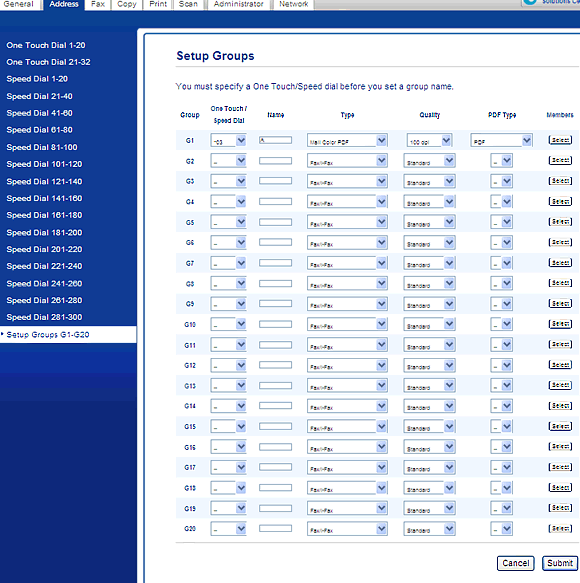
III : Numérisation vers un serveur de messagerie sans utiliser de numéros à accès direct ou abrégé :
-
Chargez votre document.
-
Appuyez sur
 (Scan).
(Scan).
-
Appuyez sur la touche fléchée vers le haut ou vers le bas pour choisir Numériser vers e-mail.
Appuyez sur OK.-
Si votre machine ne prend pas en charge la numérisation recto verso, passez à l'étape 5.
- Si votre machine prend en charge la numérisation recto verso, passez à l'étape 4.
-
Si votre machine ne prend pas en charge la numérisation recto verso, passez à l'étape 5.
-
Appuyez sur la touche fléchée vers le haut ou vers le bas pour choisir 1side, 2side (l) Edge ou 2side (S) Edge.
Appuyez sur OK.
-
Effectuez l'une des opérations suivantes :
-
Si vous n'avez pas besoin de modifier la qualité, appuyez sur la touche fléchée vers le haut ou vers le bas pour choisir entrer l'adresse.
Appuyez sur OK , puis passez à l'étape 8.
-
Si vous souhaitez modifier les paramètres de numérisation, appuyez sur la touche fléchée vers le haut ou vers le bas pour choisir modifier les paramètres.
Appuyez sur OK.
-
Si vous n'avez pas besoin de modifier la qualité, appuyez sur la touche fléchée vers le haut ou vers le bas pour choisir entrer l'adresse.
-
Appuyez sur la touche fléchée vers le haut ou vers le bas pour choisir le type et la résolution de numérisation souhaités, puis appuyez sur OK.
-
Appuyez sur la touche fléchée vers le haut ou vers le bas pour choisir le type de fichier souhaité, puis appuyez sur OK.
-
Entrez l'adresse e-mail (60 caractères maximum).
-
Appuyez sur Démarrer.
L’appareil commence la numérisation.
